بررسی Ashampoo WinOptimizer: چقدر خوب است؟
6 دقیقه خواندن
منتشر شده در
صفحه افشای ما را بخوانید تا بدانید چگونه می توانید به MSPoweruser کمک کنید تا تیم تحریریه را حفظ کند ادامه مطلب
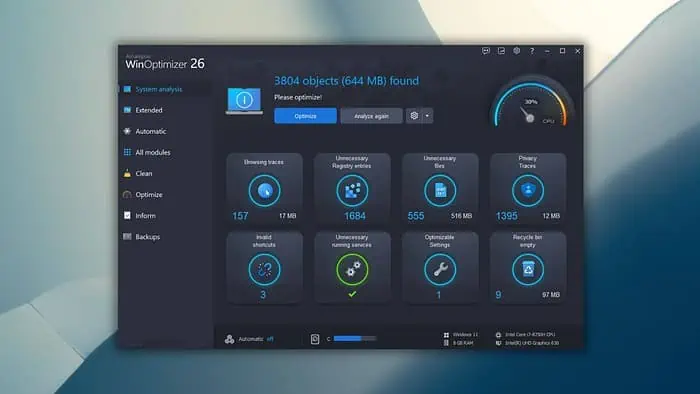
آیا به دنبال بررسی عمیق Ashampoo WinOptimizer هستید؟ یکی از پر استفاده ترین هاست پاک کننده های کامپیوتر برای ویندوز 11. و طبق بیانیه رسمی، این یک درمان برای ماشین های کند ویندوز است.
اما آیا این حقیقت دارد؟
من تصمیم گرفتهام این موضوع را بررسی کنم و ویژگیهای سرویس، پشتیبانی مشتری، قیمتگذاری، رابط کاربری و موارد دیگر را بررسی کنم. بیایید ببینیم از چه چیزی ساخته شده است!
امکانات
من آشنا بوده ام Ashampoo WinOptimizer برای چندین سال اخیراً آخرین نسخه آن (v26) را آزمایش کردهام و متوجه ویژگیهای جدید بهبود یافته و تازه شدهام. در میان آنها، اینها قابل توجه ترین آنها هستند:
بهینه سازی با یک کلیک
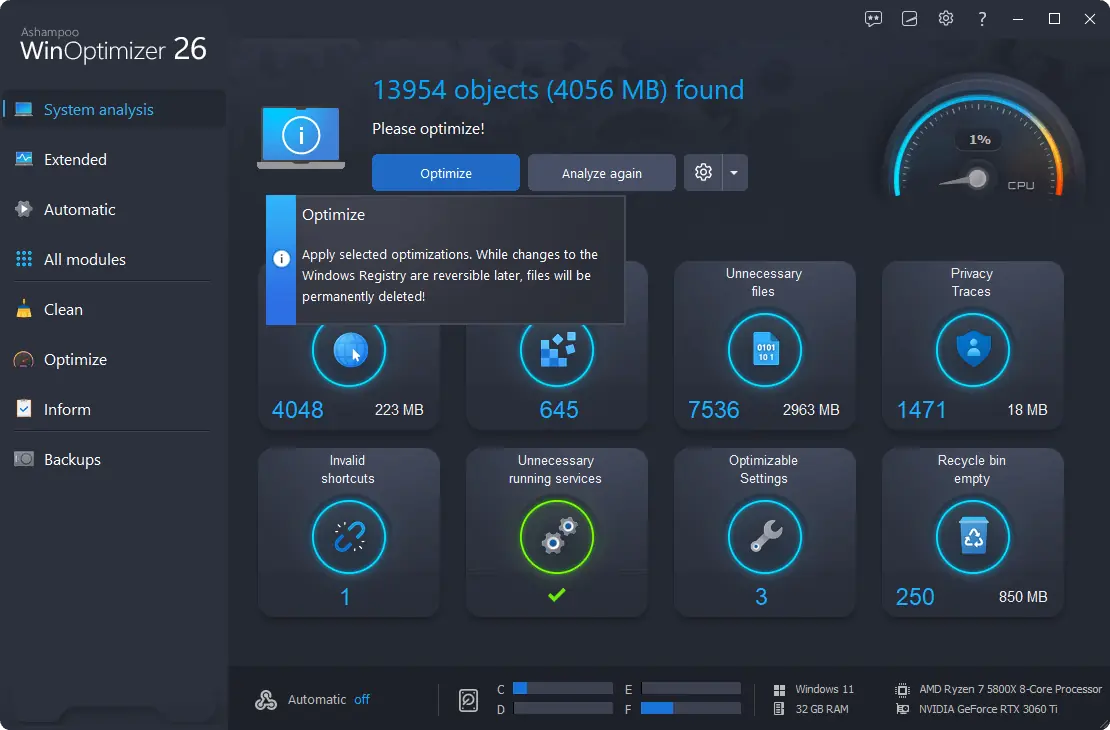
بهینه ساز با یک کلیک ابزاری است که احتمالاً بیشتر از آن استفاده خواهید کرد. پس از تجزیه و تحلیل کوتاه، می توانید روی دکمه Optimize کلیک کنید. این باعث می شود شبیه به CCleaner نرم افزار و IObit Advanced SystemCare.
با زدن آن دکمه، شما تمام بهینه سازی ها را فوراً اعمال کنید. با این حال، اگر میخواهید ایمن بازی کنید، میتوانید بهینهسازی را روی بخشهای خاصی نیز اعمال کنید. گزینه یک کلیک ممکن است فایل هایی که ممکن است بخواهید نگه دارید را بیش از حد بهینه کرده و حذف کنید.
حتی اگر در آزمایش من عالی کار کرد، نتیجه ممکن است برای همه موارد یکسان نباشد. به عنوان مثال، می تواند داده های مرور را پاک کند که برای همه کاربران ایده آل نیست.
تجزیه و تحلیل سیستم و اسکن
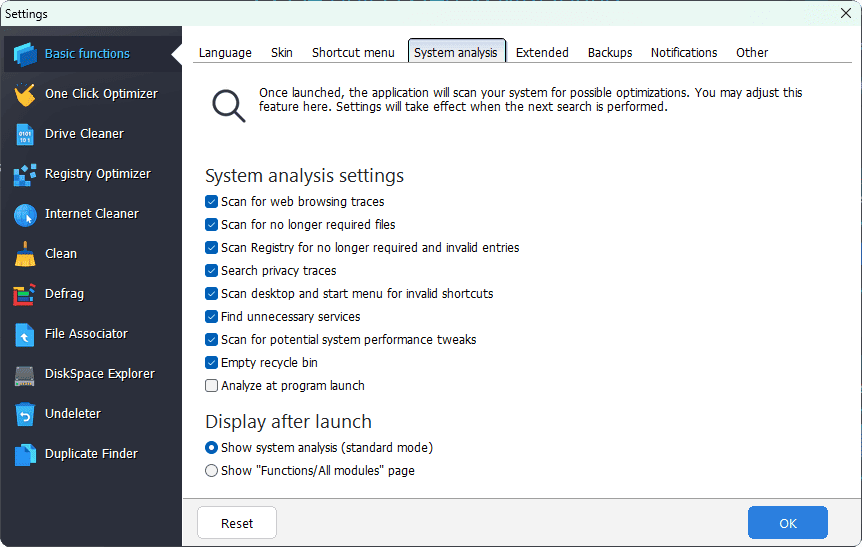
مانند سایر ابزارهای پاک کننده رایانه شخصی، WinOptimizer دارای یک ابزار قدرتمند است تابع تجزیه و تحلیل سیستم. اگرچه می تواند با یک کلیک کل سیستم را تجزیه و تحلیل کنید، شما نیز می توانید خاص باشید.
من متوجه گزینه هایی برای بررسی یا برداشتن علامت مواردی شدم که نمی خواهید در سیستم خود اسکن شوند. همچنین، می توانید داده های مرور را برای تجزیه و تحلیل حذف کنید، بنابراین بهینه سازی با یک کلیک آنها را پاک نمی کند.
با این حال، بر خلاف CCleaner، آن را گزینه های کمتری برای علامت زدن و برداشتن تیک ارائه می دهد. جدای از این، ویژگی آنالیز و اسکن بسیار خوب کار می کند. همچنین، به طرز شگفت انگیزی سریع است.
داده های حساس را پیدا و حذف کنید
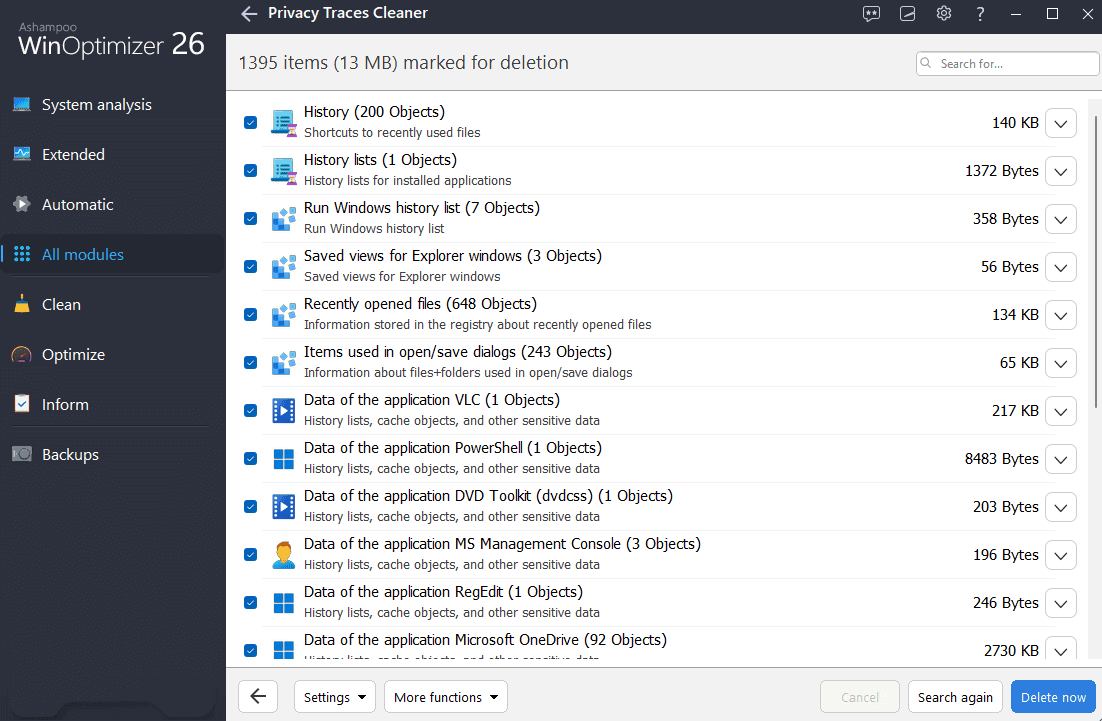
شما می توانید انتخاب کنید که کدام فایل ها باید به طور دائم حذف شوند و آنها را غیرقابل بازیابی کند.
علاوه بر این، پاک کننده مرورگر آن می تواند ردهای مرور را برای همیشه حذف کنید. همچنین می توانید از اختصاصی آن استفاده کنید پاک کننده ردیابی حریم خصوصی.
من همچنین یک را پیدا کرده ام قابلیت بازیابی فایل در این برنامه برای موارد اساسی کار می کند. با این حال، نمی توان انتظار داشت همان سطح عملکرد در مقایسه با ابزارهای اختصاصی بازیابی اطلاعات پسندیدن بازیابی داده های ستاره ای.
پاک کننده درایو
Drive Cleaner به شما امکان می دهد موارد غیر ضروری را از هر دیسک درایو حذف کنید، نه فقط درایو سیستم.
به طور کلی، Ashampoo در اینجا کار خوبی انجام داده است. این ویژگی به آزاد کردن فضای دیسک در دستگاه ویندوز کمک می کند.
Uninstaller داخلی
اگر نیاز به حذف هر برنامه ای دارید، می توانید آن را مستقیماً از WinOptimizer انجام دهید. حذف نصب داخلی آن هم برای برنامه های دسکتاپ و هم برای برنامه های فروشگاهی کار می کند. با این حال، خیلی اساسی است.
بنابراین، بر خلاف Revo Uninstaller، IObit Uninstaller یا حتی Ashampoo Uninstaller، در اینجا مزایای قابل توجهی نخواهید داشت. تنها مزیتی که به دست می آورید، سیستم یکپارچه است که از آنجا می توانید انواع برنامه ها را در ویندوز 11 و 10 حذف نصب کنید.
بهینه ساز رجیستری
برخلاف CCleaner، این ویژگی فقط در نسخه پولی Ashampoo WinOptimizer موجود است. در سمت روشن تر، آن است گروه بندی می کند و ورودی های رجیستری را بر اساس دسته ها نشان می دهد. بنابراین، اگر انتخاب کنید که نوع خاصی از داده ها را از آنجا حذف کنید، این گروه بندی کمک خواهد کرد.
در CCleaner، گزینه ای برای پشتیبان گیری دستی از ورودی های رجیستری دیدم. اما، اینجا، آن را به صورت خودکار اتفاق می افتد
بهینه ساز فرآیند بوت
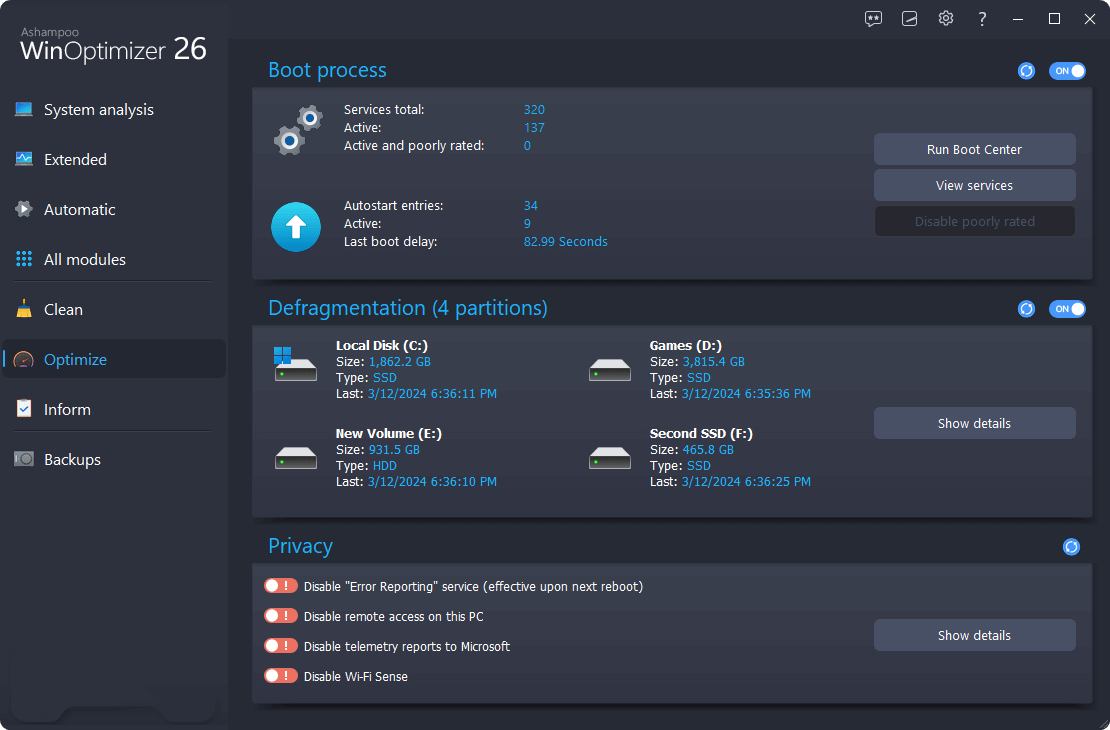
یکی از مهم ترین ویژگی های WinOptimizer بهینه سازی فرآیند بوت است. اساساً تشخیص می دهد که کدام سرویس ها در طول فرآیند بوت بارگذاری می شوند، سیستم شما از چه پیکربندی استفاده می کند و غیره. شما می توانید ویژگیها را غیرفعال یا فعال کنید و برای سرعت بخشیدن به فرآیند بوت کلی تغییراتی ایجاد کنید.
It تفاوت چندانی برای سیستم من ایجاد نکرد، زیرا در حال حاضر بسیار سریع است. برای یک سیستم کندتر، بهبود ممکن است بیشتر قابل مشاهده باشد.
پشتیبان گیری
هنگام بررسی WinOptimizer، در ابتدا مطمئن نبودم که هدف این ویژگی چیست. بعد متوجه شدم که هر بار که هر بهینه سازی را اعمال می کنید، این برنامه از حیاتی ترین فایل ها نسخه پشتیبان تهیه می کند اولین. در نتیجه، در صورت نیاز، می توانید از اینجا بازیابی کنید.
مهم نیست که چه چیزی، پشتیبان گیری همیشه کار می کند و هیچ راهی برای غیرفعال کردن آن وجود ندارد. با این حال، میتوانید گزینه حذف خودکار را برای پشتیبانگیری از فایلها در بازههای زمانی مشخص پیکربندی کنید.
ویژگی های اضافی
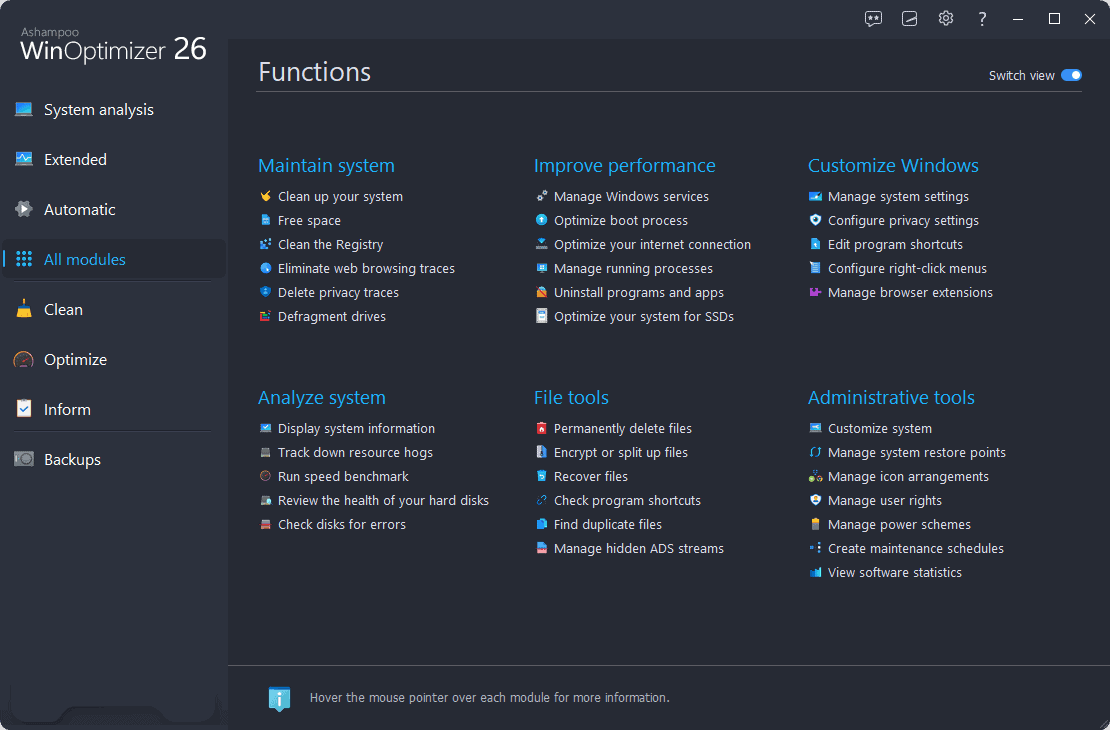
WinOptimizer یک بخش اختصاصی به نام All Modules دارد.
در آنجا، شما می توانید ببینید سیستم را حفظ کنید, بهبود کارایی, ویندوز را سفارشی کنید, تجزیه و تحلیل سیستم, ابزار فایل، و ابزار اداری دسته ها.
در هر یک از این گروه ها، ابزارهای متعددی وجود دارد مانند:
- یاب فایل های تکراری
- نمایش اطلاعات سیستم
- معیار سرعت
- درایوهای یکپارچه سازی
- مدیریت خدمات ویندوز
- نقاط بازیابی سیستم.
با این حال، بر خلاف IObit Advanced SystemCare، آن را به روز کننده نرم افزار ارائه نمی دهد. اگرچه این یک ابزار ضروری نیست، اما همچنان می تواند آن را جذاب تر کند.
نکته دیگری که باید به آن اشاره کنم این است که حتی اگر نسخه رایگان آن را نصب کنید، باید این کار را انجام دهید برای یک حساب Ashampoo ثبت نام کنید. من این را در CCleaner یا System Mechanic ندیده ام. اگرچه ثبت نام رایگان است، اما همچنان کار اضافی است.
رابط
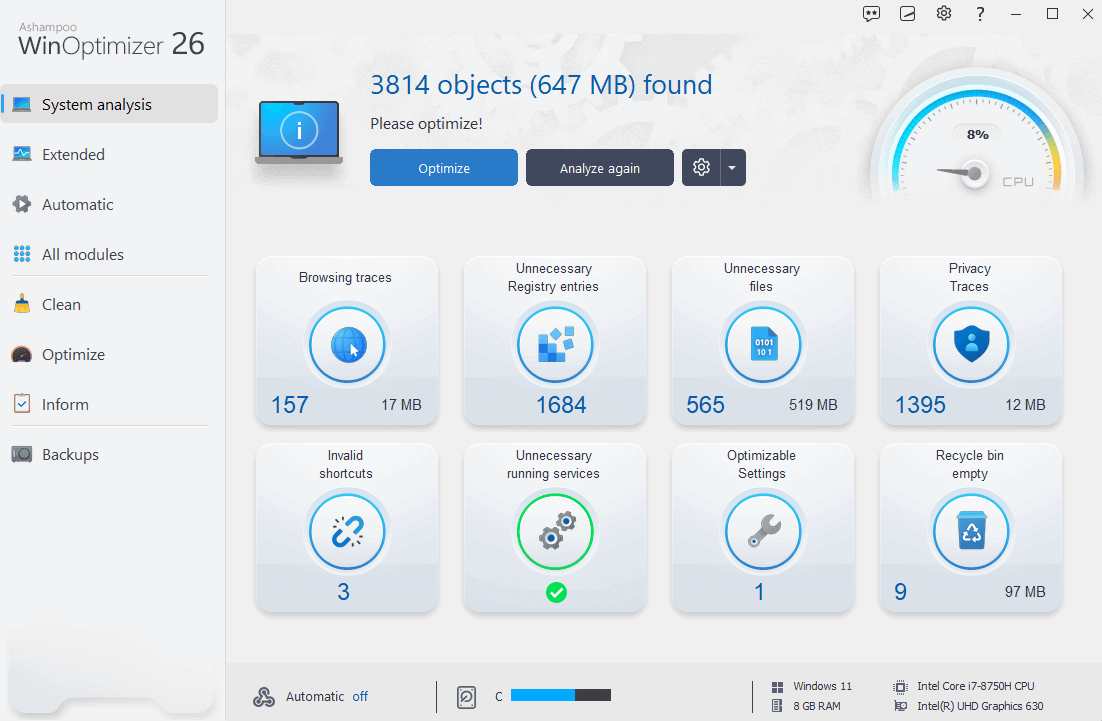
Ashampoo WinOptimizer ویژگی های بسیار زیادی دارد رابط کاربری متعادل، مدرن و بازیگوش. مهمتر از همه، حتی برای یک کاربر غیر فنی نیز بصری به نظر می رسد.
شما می توانید از این ابزار در هر دو استفاده کنید حالت های روشن و تاریک. با این حال، من هیچ گزینه ای برای همگام سازی حالت ها با اولویت سیستم ویندوز 11 ندیده ام.
پشتیبانی مشتریان
با توجه به تجربه من، تیم پشتیبانی مشتری بسیار پاسخگو است. چه برای بازپرداخت یا یک مشکل فنی باشد، آنها کمک خواهند کرد.
در طول دوره بررسی، با استفاده از کانال مناسب با تیم پشتیبانی Ashampoo WinOptimizer تماس گرفتم. آنها نمی دانستند که برای بررسی است. در کمال تعجب پاسخ دقیقی دریافت کردم ظرف 17 دقیقه که سریع بود!
با این وجود، اگر با مشکلات فنی جدی به آنها نزدیک شوید، ممکن است با تاخیر مواجه شوید.
علاوه بر این، پورتال پشتیبانی نیز مملو از محتوای مفید است.
با این حال، هیچ گزینه چت زنده و تماس تلفنی وجود ندارد. در نتیجه، دریافت پاسخ فوری دشوار است. پس از شروع درخواست پشتیبانی، باید منتظر پاسخ ایمیل آنها باشید.
قیمت گذاری
Ashampoo از یک مدل freemium برای قیمت گذاری WinOptimizer استفاده می کند. این یعنی دارد یک نسخه رایگان با ویژگی های اولیه و یک نسخه پولی با تمام ویژگی های پیشرفته.
به طور کلی، قیمت گذاری به نظر من بسیار انعطاف پذیر است. برای درک واضح آن، به جدول زیر نگاه کنید:
| برنامه | قیمت | تعداد دستگاه ها | مزایا |
|---|---|---|---|
| رایگان | $0 | - | - فقط ویژگی های اساسی |
| سالانه | 14 $ در هر سال | 3 | – تمامی ویژگی ها - ارتقاء رایگان به آخرین نسخه های اصلی |
| عمر | 16.50 دلار برای مادام العمر | 1 | – تمامی ویژگی ها - به روز رسانی های اولیه برای نسخه خریداری شده - بدون ارتقاء رایگان |
نسخه پولی نیز همراه است یک دوره آزمایشی رایگان 30 روزه بدون نیاز به اطلاعات پرداخت
شما می توانید یک 30 روز گارانتی بازگشت پول برای خریدهای WinOptimizer. سیاست بازپرداخت نیز مشخص است. اگر راضی نیستید یا به اشتباه آن را خریداری کرده اید، می توانید بازپرداخت را صادر کنید.
Ashampoo WinOptimizer را دریافت کنید
Ashampoo WinOptimizer Review – حکم
با در نظر گرفتن همه چیز، بیشتر یافته های من مثبت بودند. از نظر من، یکی از Ashampoo به خوبی متعادل است.
با این حال، مناطقی وجود دارد که ممکن است کمبود آن را بیابید. به عنوان مثال، تجزیه و تحلیل سیستم، بازیابی فایل، و حذف نصب داخلی آنچنان چشمگیر نیستند.
پیشنهاد میکنم ابتدا نسخه آزمایشی آن را امتحان کنید و تصمیم بگیرید که آیا باید چیز دیگری را ارتقا دهید یا امتحان کنید. امیدواریم این بررسی Ashampoo WinOptimizer کنجکاوی شما را برآورده کرده باشد!








